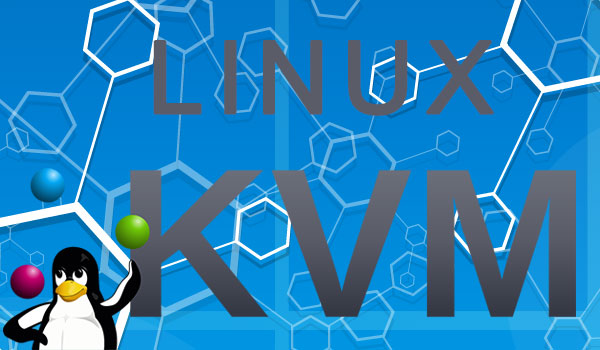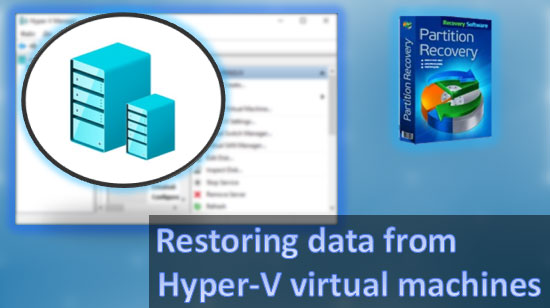Hoy veremos las formas más efectivas de eliminar archivos por completo sin la posibilidad de recuperación.
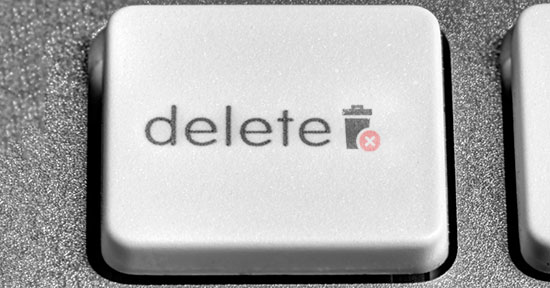
Contenido
- ¿Dónde se almacenan los archivos eliminados?
- El proceso de eliminación irrevocable de archivos
- Formateo completo del disco
- Eliminación de datos con software de terceros
- Borrar su disco con la utilidad gratuita CCleaner
A primera vista, eliminar archivos puede parecer un proceso relativamente simple, que puede ser realizado por cualquier propietario de una computadora. Muchos usuarios creen que los archivos pueden eliminarse por completo colocándolos en la Papelera de reciclaje y luego vaciándola. Los usuarios más avanzados pueden aplicar el formateo que limpia todos los datos en una partición lógica específica o en un disco específico.
Estos métodos tienen diferentes enfoques, pero tienen una cosa en común: la información eliminada aún puede recuperarse utilizando herramientas avanzadas de recuperación de datos. Por ejemplo, RS Partition Recovery puede recuperar datos fácilmente no solo después de eliminar y formatear, sino también después de cambiar la estructura lógica del disco o cambiar la partición del sistema de archivos.
¿Dónde se almacenan los archivos eliminados?
Después de vaciar la papelera o eliminar archivos con la combinación de teclas Shift+Delete, el sistema elimina el llamado «enlace» a los datos a través del cual se realiza el proceso de lectura de la información. Este procedimiento hace que el archivo esté oculto para el sistema operativo, pero físicamente no desaparece del disco, sino que permanece en forma de una cierta cantidad que puede ser sobrescrita.
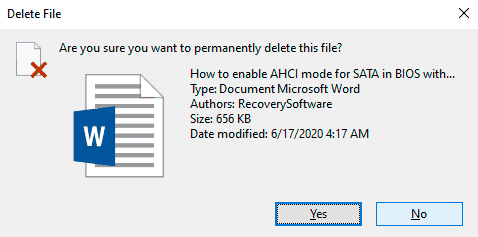
Si el archivo eliminado se sobrescribe con nuevos datos, será casi imposible restaurarlo, pero este proceso es imposible de predecir, por lo que existe la posibilidad potencial de que el archivo permanezca y pueda ser restaurado.
El proceso de eliminación irrevocable de archivos
Eliminar información sin la posibilidad de su recuperación posterior puede ser útil en una variedad de situaciones. Tal eliminación puede usarse antes de la venta de un disco antiguo en el que se almacenaron datos confidenciales. Además, la eliminación irrevocable a menudo es realizada por agencias gubernamentales, lo que evita que datos sensibles caigan en manos equivocadas o sean eliminados por criminales.
Debe tenerse en cuenta que a menudo es necesario utilizar medios especiales, como un desmagnetizador, que destruye el campo magnético en el cuerpo físico de los discos duros para erradicar los datos. Esto hace que el medio de almacenamiento sea ilegible e inaccesible. También se utiliza a menudo para destruir el medio mediante trituración, cortando el disco en pedazos y otros métodos de eliminación física del disco. Estos métodos también pueden aplicarse a discos ópticos y unidades USB de estado sólido, que pueden destruirse con las herramientas más sencillas.
Además de borrar archivos por completo, la seguridad general de su computadora también se ve afectada por la disponibilidad de su disco para terceros, por lo que le recomendamos que lea «Cifrado de archivos y carpetas en Windows».
Formateo completo del disco
Una de las formas integradas de eliminar permanentemente la información es formatear completamente el disco.
¡Importante! En algunas versiones de Windows, el formateo completo deja la capacidad de recuperar datos, por lo que este método no es 100% efectivo.
Al realizar un formateo completo, el disco se borra por completo en lugar de borrar la tabla de contenidos (eliminando «enlaces»), como ocurre con el formato rápido. En este caso, el disco se pone a cero, lo que hace imposible la recuperación.
Este método puede usarse antes de vender un disco duro o una unidad flash, pero para garantizar la seguridad, debe usar herramientas de limpieza de datos de terceros.
Eliminación de datos con software de terceros
Actualmente, puede utilizar una amplia gama de utilidades que pueden eliminar archivos sin posibilidad de restaurarlos.
Esta lista incluye: CCleaner, Eraser, Panic Button (destrucción de información de emergencia), Privazer, etc.
El principio de destrucción de datos con la ayuda de tales programas es un formateo completo con sobrescritura múltiple de datos, lo que permite casi destruir todos los rastros de la información anterior.
Borrar su disco con la utilidad gratuita CCleaner
Se requiere una limpieza completa del disco con CCleaner:
Elimine los archivos necesarios con la combinación de teclas Shift+Delete, inicie CCleaner, vaya a la columna «Servicio» y seleccione «Borrar discos»
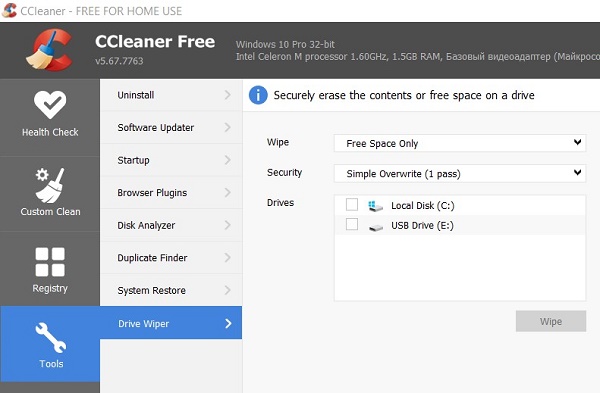
En la sección «Borrar», seleccione «Solo espacio libre» o «Todo el disco» (todos los datos en el disco serán eliminados). En la columna «Método», seleccione el método deseado de borrado.
Cada método representa el número de sobrescrituras que se realizarán en el disco. Cuantas más sobrescrituras se realicen, más difícil será recuperar los archivos, pero más lenta será la operación.
Por ejemplo, una sobrescritura simple puede realizarse en unos pocos segundos, mientras que el método «Guttmann» (el ciclo de sobrescritura se realizará 35 veces) puede llevar una cantidad significativa de tiempo.
En nuestro caso, se elegirá el método «NSA», donde se realizan 7 ciclos de sobrescritura. Es más que suficiente para destruir datos en casa.
En el elemento «Discos», es necesario seleccionar el medio donde se encontraban los archivos eliminados. En nuestro caso, es el disco E.
Importante: Si ha elegido borrar solo el espacio libre, el proceso de destrucción de datos se realizará inmediatamente al presionar el botón «Borrar». El programa le pedirá que ingrese una frase de contraseña si ha seleccionado el modo «Todo el disco».
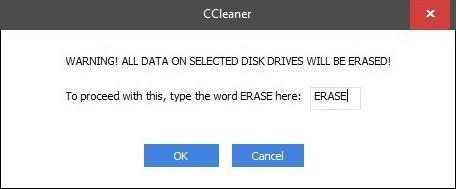
En nuestro caso, la configuración preliminar para borrar un disco se ve así:
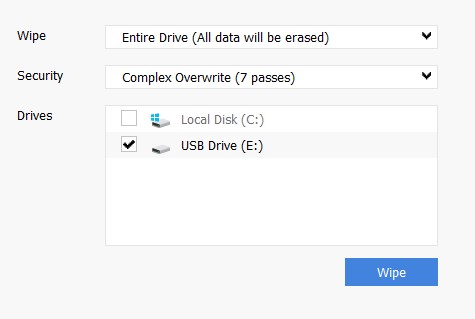
En los programas de borrado de discos de otros fabricantes, el usuario podrá detectar una gama más amplia de formas de borrar un disco, pero el método de operación será aproximadamente el mismo.